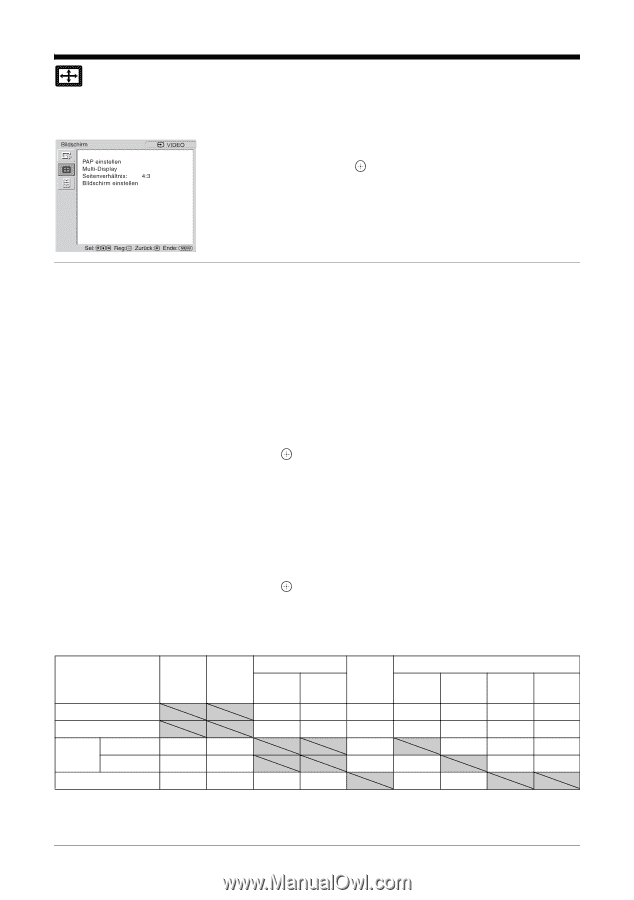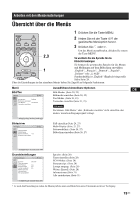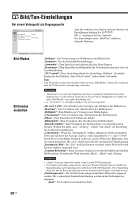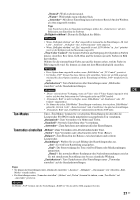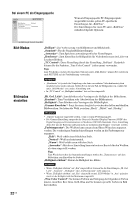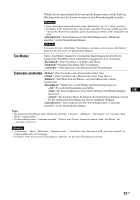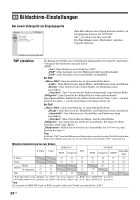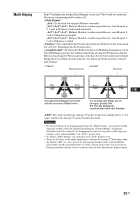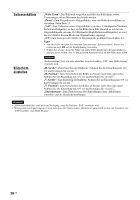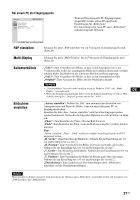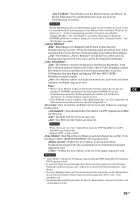Sony FWDS42H1 Operating Instructions - Page 156
Bildschirm-Einstellungen, PAP einstellen
 |
UPC - 027242754423
View all Sony FWDS42H1 manuals
Add to My Manuals
Save this manual to your list of manuals |
Page 156 highlights
Bildschirm-Einstellungen Bei einem Videogerät als Eingangsquelle Zum Hervorheben einer Option und zum Ändern von Einstellungen drücken Sie F/f/G/g. Mit bestätigen Sie Ihre Auswahl. Die Einstellungen unter „Bildschirm" enthalten folgende Optionen: PAP einstellen Sie können zwei Bilder aus verschiedenen Signalquellen wie einem PC und einem Videogerät nebeneinander anzeigen lassen. „PAP" „Aus": Zum Deaktivieren der Funktion „PAP". „P&P": Zum Anzeigen von zwei Bildern gleichzeitig nebeneinander. „PinP": Zum Anzeigen zweier Zusatzbilder im Hauptbild. Bei P&P „Aktives Bild": Zum Auswählen des zu steuernden Bildschirms. „Links": Zum Aktivieren des linken Bildes, um Funktionen daran auszuführen. „Rechts": Zum Aktivieren des rechten Bildes, um Funktionen daran auszuführen. „Tauschen": Zum Vertauschen der beiden nebeneinander angeordneten Bilder. „Bildgröße": Zum Einstellen der Bildgrößen der beiden nebeneinander angeordneten Bilder. Stellen Sie die relative Größe mit der Taste G oder g ein und drücken Sie dann , um die Einstellung zu bestätigen (Seite 14). Bei PinP „Aktives Bild": Zum Auswählen des zu steuernden Bildschirms. „Haupt": Zum Aktivieren des Hauptbildes, um Funktionen daran auszuführen. „Zusatzbild": Zum Aktivieren des Zusatzbildes, um Funktionen daran auszuführen. „Tauschen": Zum Vertauschen des Haupt- und des Zusatzbildes. „Bildgröße": Zum Einstellen der Größe des Zusatzbildes. Sie haben die Wahl zwischen „Groß" und „Klein". „Bildposition": Stellen Sie die Position des Zusatzbildes mit F/f/G/g ein, und drücken Sie dann . Tipp Im Modus „PAP" kann das Bildseitenverhältnis nicht gewechselt werden. Das Bild wird in dem Bildseitenverhältnis angezeigt, das vor dem Wechsel in den Modus „PAP" eingestellt war. Mögliche Kombinationen bei zwei Bildern RGB/YUV S Video Video DVI RGB Component OPTION RGB Component HDMI S Video a a a a a a Video a a a a a a RGB a a RGB/YUV Component a a a a2) a a a1) a DVI a a a a a a 1) Wird unterstützt, wenn „Display" auf „YUV" oder wenn „Option" auf „RGB" unter „RGB/YUV" gesetzt ist. 2) Wird unterstützt, wenn „Display" auf „RGB" oder wenn „Option" auf „YUV" unter „RGB/YUV" gesetzt ist. Tipp Die Ausgabe des BKM-FW50 gilt als RGB-Ausgabe (siehe in der Tabelle unter dem Modus „PAP"). HD-SDI/ SDI a a a a 24 DE